रूट स्प्रिंट दीर्घिका S4
सॅमसंगने स्प्रिंट गॅलेक्सी एस 4 साठी अँड्रॉइड 4.3 जेली बीनसाठी अपडेट जारी केले आहे. आपण हे डिव्हाइस आपल्या डिव्हाइसवर स्थापित केले असल्यास आपल्या लक्षात आले असेल की आपण मूळ प्रवेश गमावला आहे.
आपण आपल्या Android 4 जेली बीन चालू असलेल्या स्प्रिंट गॅलेक्सी एस 4.3 वर मूळ प्रवेश पुनर्संचयित करू इच्छित असल्यास - किंवा आपल्याला प्रथमच रूट प्रवेश मिळवायचा असेल तर आमच्याकडे आपल्यासाठी एक पद्धत आहे. अनुसरण करा आणि Android 4 जेली बीन चालविणारी एक स्प्रिंट गॅलेक्सी एस 720 एसपीएच-एल 4.3 रूट करा.
आपले डिव्हाइस तयार करा:
- आपल्याकडे स्प्रिंट दीर्घिका S4 असल्याचे सुनिश्चित करा.
- आपल्या बॅटरीवर किमान 60 टक्के आकारला आहे?
- आपल्या महत्वाच्या संपर्कांचा, संदेशांचा आणि कॉल नोंदीचा बॅक अप घ्या.
- आपल्या डिव्हाइसचा USB डीबगिंग मोड सक्षम करा
- प्रतिष्ठापन चालू असताना आपली USB केबल डिस्कनेक्ट करा
- आपल्या ईएफएस डेटाचा बॅक-अप घ्या
टीप: कस्टम पुनर्प्राप्ती फ्लॅश करणे आवश्यक पद्धती, ROMs आणि आपला फोन रूट करण्याच्या परिणामी आपल्या डिव्हाइसवर ब्रेकींग होऊ शकते. आपले डिव्हाइस रूट करणे देखील हमी रद्द करेल आणि ते यापुढे निर्मात्यांकडून किंवा वॉरंटी प्रदात्यांकडील विनामूल्य डिव्हाइस सेवांसाठी पात्र ठरणार नाही. जबाबदार रहा आणि आपण आपल्या स्वतःच्या जबाबदा .्या पुढे जाण्यापूर्वी निर्णय घेण्यापूर्वी हे लक्षात ठेवा. एखादी दुर्घटना घडल्यास, आम्ही किंवा डिव्हाइस उत्पादकांना कधीही जबाबदार धरू नये.
डाऊनलोड करा:
Android 4 जेली बीनवर स्प्रिंट गॅलेक्सी एस 720 एसपीएच-एल 4.3 कसे रूट करावे
- आपले डिव्हाइस बंद करा आणि पडद्यावर मजकूर दिसताना तोपर्यंत शक्ती, व्हॉल्यूम डाउन आणि होम बटणे दाबून आणि धारण करून ते परत चालू करा.
- जेव्हा मजकूर दिसेल, तेव्हा सुरू ठेवण्यासाठी खंड वाढवा.
- ओडिन उघडा नंतर आपल्या PC आपला डिव्हाइस कनेक्ट.
- आपण यशस्वीरित्या कनेक्शन केले असल्यास, आपण आपल्या ओडिन पोर्ट वळण पिवळा पाहू नये आणि COM पोर्ट क्रमांक दिसेल
- PDA टॅबवर क्लिक करा आणि नंतर "CF-Auto-root-jfltespr-jfltespr-sphl720.tar.md5" फाईल निवडा.
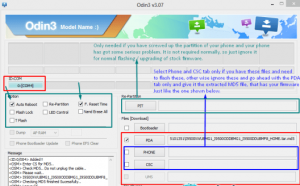
- Odin मध्ये खालील पर्यायांची तपासणी केली असल्याचे सुनिश्चित करा: स्वयं रीबूट करा आणि F. रीसेट करा
- प्रारंभ करा बटण क्लिक करा
- जेव्हा स्थापना पूर्ण होते तेव्हा आपले डिव्हाइस स्वयंचलितपणे रीस्टार्ट होईल. जेव्हा आपण होम स्क्रीन दिसेल तेव्हा केबल अनप्लग करा.
आपण आपल्या अॅप्स ड्रॉवरवर जाऊन आणि सुपरसू तेथे आहे हे तपासत असल्याची खात्री करुन घ्या.
रूट केल्यानंतर, आपण कदाचित आपल्या डिव्हाइसवर सानुकूल पुनर्प्राप्ती देखील स्थापित करू शकता. आपण या पोस्टमधील दुसर्या मार्गदर्शकासह आपण CWM सानुकूल पुनर्प्राप्ती कशी स्थापित करू शकता यासह समाविष्ट करीत आहोत.
सानुकूल पुनर्प्राप्ती स्थापित करा:
- प्रथम, आपण डाउनलोड करणे आवश्यक आहे CWM पुनर्प्राप्ती स्प्रिंट गॅलेक्सी S4 साठी
- आपले डिव्हाइस बंद करा आणि पडद्यावर मजकूर दिसताना तोपर्यंत शक्ती, व्हॉल्यूम डाउन आणि होम बटणे दाबून आणि धारण करून ते परत चालू करा.
- जेव्हा मजकूर दिसेल, तेव्हा सुरू ठेवण्यासाठी खंड वाढवा.
- ओडिन उघडा नंतर आपल्या PC आपला डिव्हाइस कनेक्ट.
- आपण यशस्वीरित्या कनेक्शन केले असल्यास, आपण आपल्या ओडिन पोर्ट वळण पिवळा पाहू नये आणि COM पोर्ट क्रमांक दिसेल
- PDA टॅबवर क्लिक करा आणि नंतर CWM फाईल निवडा.
- प्रारंभ करा बटण क्लिक करा
- प्रक्रिया पूर्ण झाल्यावर आपल्याला एक पास संदेश मिळेल.
आपण रुजलेली आणि आपल्या Sprint दीर्घिका S4 पुनर्प्राप्ती CWM पुनर्प्राप्ती आहे
खाली टिप्पणी विभागात आपला अनुभव सामायिक करा
JR
[embedyt] https://www.youtube.com/watch?v=4Z89obiK7XI[/embedyt]






